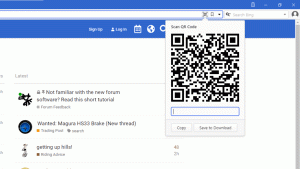Tangkap Screenshot dengan Snipping Tool Hanya Menggunakan Keyboard

Dimulai dengan Pembaruan Kreator Windows 10, Anda dapat mengambil tangkapan layar hanya menggunakan keyboard saat Snipping Tool dibuka. Aplikasi diperbarui untuk mendukung semua operasi penangkapannya melalui pintasan keyboard. Dengan Snipping Tool baru, Anda dapat menangkap seluruh layar atau hanya sebagian layar (wilayah) dengan keyboard.
Ke tangkap tangkapan layar dengan Snipping Tool hanya menggunakan keyboard, lakukan hal berikut.
- Buka Alat Pemotong. Anda akan menemukannya di Aksesori Windows di menu Mulai. Atau Anda bisa menekan Menang + Menggeser + S ke mulai penangkapan wilayah secara langsung.
- Di Alat Pemotong, tekan Alt + n. Aplikasi ini akan memungkinkan Anda untuk memilih jenis pengambilan.
- Tekan Enter untuk mengonfirmasi pemilihan jenis pengambilan. Layar akan redup.
- Sekarang, tekan Memasuki untuk memulai pemilihan dan menggunakan tombol panah pada keyboard untuk memilih wilayah atau jendela.
- Tekan Enter untuk mengonfirmasi pilihan Anda. Itu akan dibuka di aplikasi Snipping Tool.
Itu dia.
Urutan di atas agak rumit. Kasus penggunaannya adalah untuk beberapa situasi langka atau luar biasa, misalnya ketika mouse Anda tidak berfungsi atau ketika Anda memiliki perangkat layar sentuh tanpa mouse tetapi memiliki keyboard yang terhubung. Kemudian Anda dapat mengambil tangkapan layar dari wilayah layar menggunakan keyboard saja.
Perlu disebutkan bahwa Windows 10 menawarkan beberapa pintasan keyboard lain untuk mengambil tangkapan layar tanpa menggunakan alat pihak ketiga.
- Fitur PrintScreen klasik sejak Windows 95. Jika Anda menekan Layar Cetak pada keyboard Anda, seluruh konten layar akan disalin ke clipboard, tetapi tidak disimpan ke file. Anda perlu membuka Paint untuk menempel dan menyimpannya sebagai file.
- Alt + Layar Cetak tombol pintas akan menangkap tangkapan layar hanya dari jendela yang aktif ke papan klip.
- Mendesak Menang + Layar Cetak akan menangkap seluruh layar dan secara otomatis menyimpannya ke file di folder %userprofile%\Pictures\Screenshots. Anda tentu saja dapat membuka file ini di Paint untuk mengeditnya.
- Mendesak Menang + Menggeser + S akan memungkinkan Anda untuk menangkap wilayah yang dipilih dari layar ke clipboard.
Jadi, apa pendapat Anda tentang perubahan di aplikasi Snipping Tool ini? Dapatkah Anda membayangkan situasi ketika kemampuan untuk menangkap tangkapan layar layar hanya dengan menggunakan keyboard Anda akan berguna bagi Anda? Beritahu kami di komentar.